题目内容
Word 2019如何插入SmartArt图形流程图?
题目答案
1、打开文档,将光标置于需要插入流程图的区域,将文档切换到插入选项卡,单击插图组中的SmartArt按钮,如图
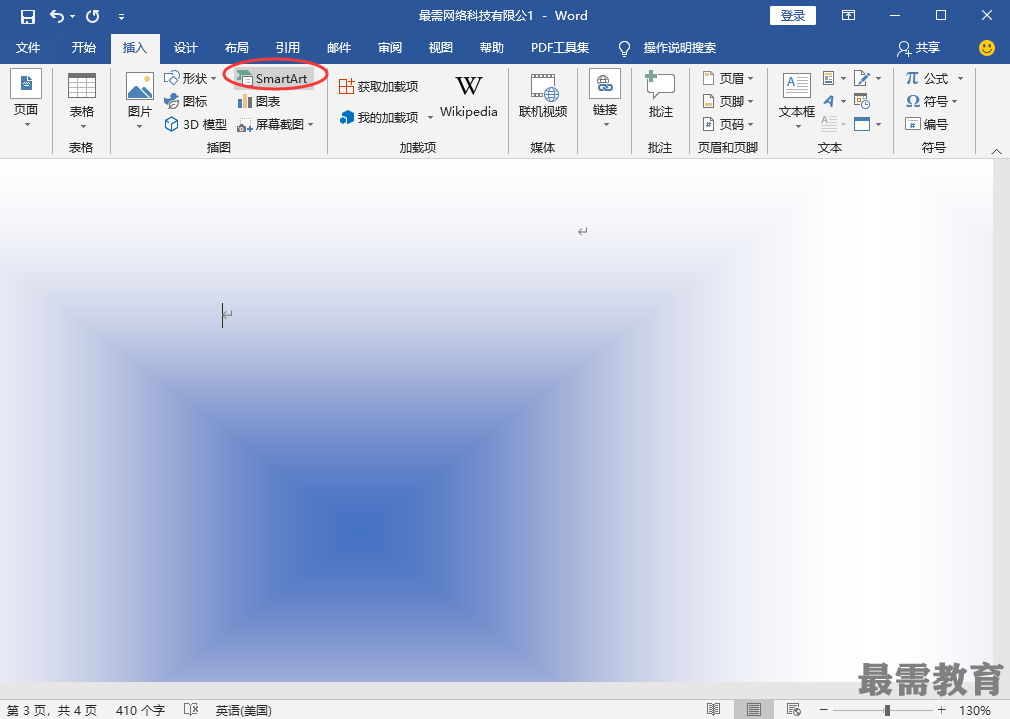
2、弹出选择SmartArt图形对话框,在左侧列表中选择流程选项,在其右侧相应的面板中选择合适的流程图样式,然后单击确定按钮,如图
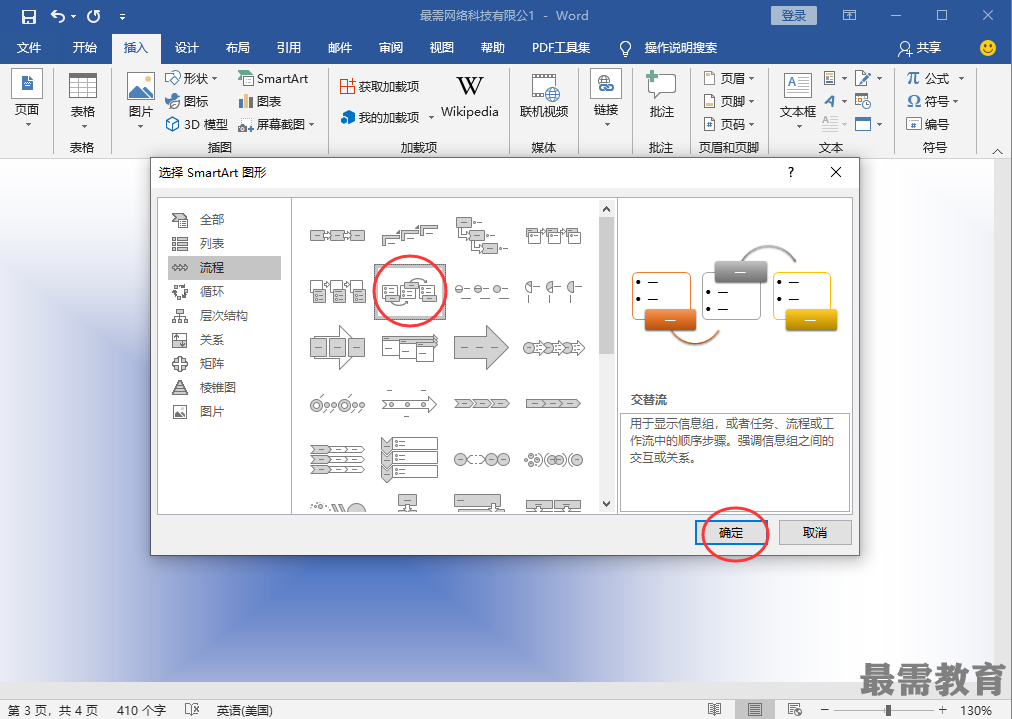
3、即可插入该流程图,如图
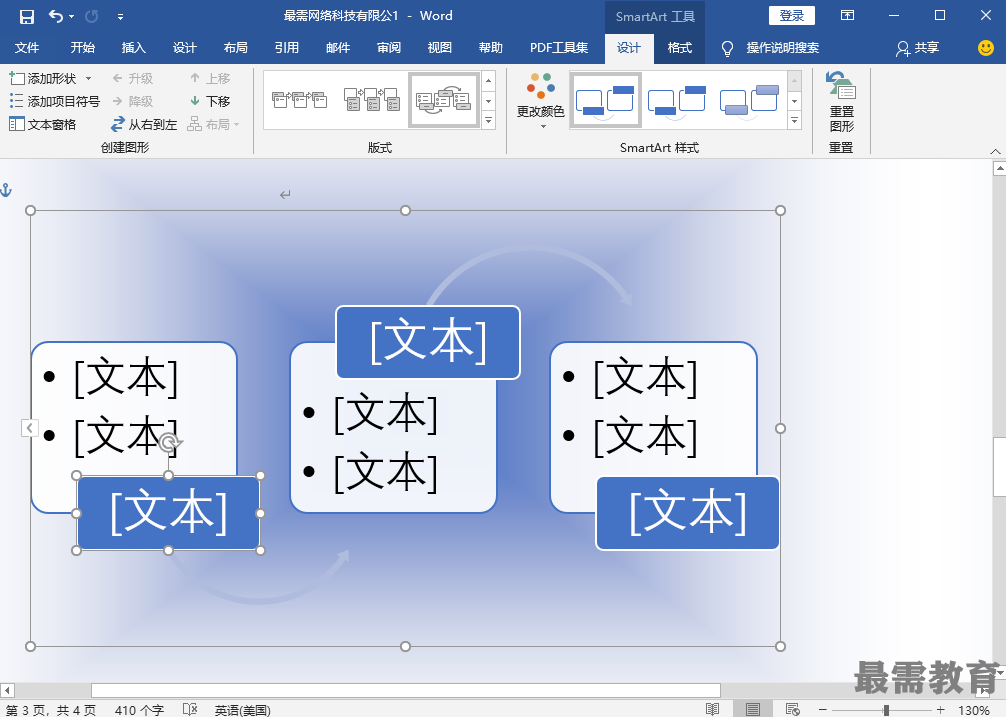
4、选中该流程图,将光标移至流程图边框的控制点上,当光标呈双向箭头时,拖动鼠标左键来调整流程图的大小,至满意位置时,释放鼠标左键即可,如图
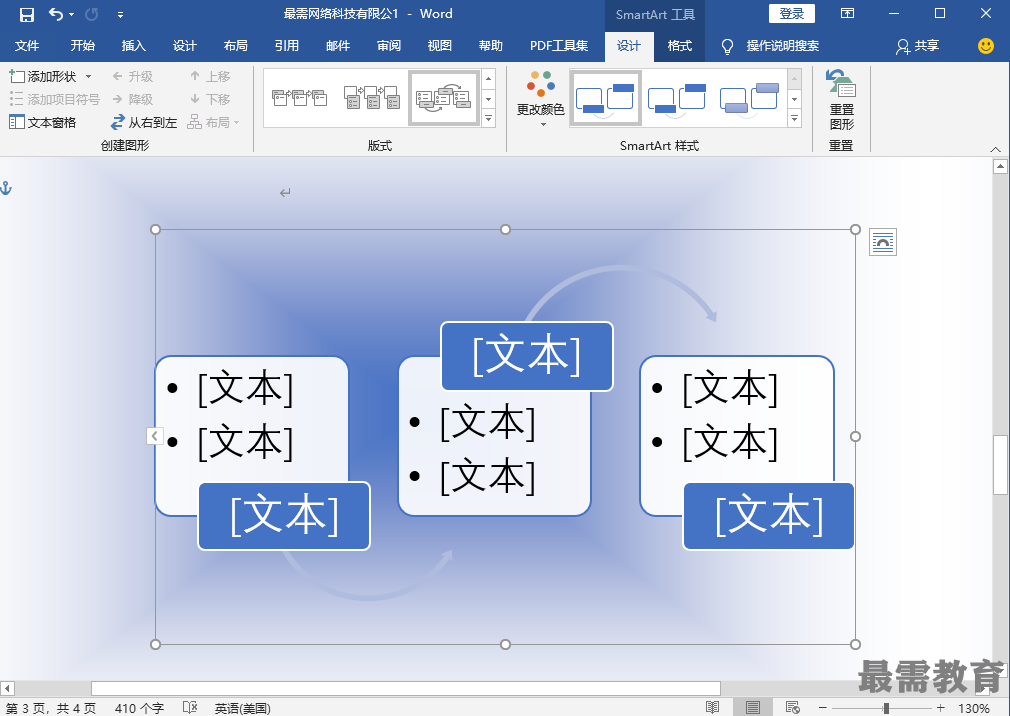




点击加载更多评论>>